Windows 8 hat eine Eigenheit, die die einen vermutlich zu schätzen wissen, andere verteufeln sie, wiederum anderen ist es vermutlich noch gar nicht aufgefallen: Und zwar meldet sich Windows 8 nach dem Start grundsätzlich immer mit dem zuletzt angemeldeten Nutzer an, auch wenn dieser sich vorher abgemeldet hat. Besitzt der Account ein Passwort, so geht es automatisch direkt zu der Passworteingabe, ansonsten wird sich fröhlich eingeloggt.
Wer dieses Verhalten ändern möchte und nach dem Start alle Nutzer zur Auswahl haben möchte, der kann dies über einen kleinen Registry-Hack zaubern. Wie immer dabei: Sicherung und so, bla blubb. Am einfachsten gelangt ihr in die Registry, wenn ihr im Startscreen einfach mal „regedit“ eingebt und die gefundene App bestätigt.
In der linken Ordnerstruktur klicken wir uns einmal munter durch die Pfade: „HKEY_LOCAL_MACHINE\SOFTWARE\Microsoft\Windows\CurrentVersion\Authentication\LogonUI\UserSwitch“. Hier muss der Eintrag „Enabled“ per Doppelklick auf „1“ gesetzt werden – fertig.
Jetzt wisst ihr, wie das ganze funktioniert und werdet sicherlich merken, dass die Änderung nach dem entsprechenden Neustart wieder verloren gegangen ist – Windows überschreibt den Eintrag fröhlich. Um das zu verhindern hat Sergey Tkachenko von WinAero ein kleines Script gebastelt, welches per Rechtsklick als Administrator ausgeführt werden muss (DISABLE_automatic_sign_in.cmd) und schon wird Windows daran gehindert, den entsprechenden Eintrag zu überschreiben. Um das ganze wieder umzukehren, muss nur die Datei „RESTORE_automatic_sign_in.cmd“ als Administrator ausgeführt werden und fertig. Wer kein Script nutzen möchte, sondern lieber alles per Hand macht, findet im WinAero-Blog ebenfalls die einzelnen Schritte vor.
![Techgedöns [tɛçgədøːns] Techgedöns [tɛçgədøːns]](https://tchgdns.de/wp-content/themes/tchgdns/images/header.png)
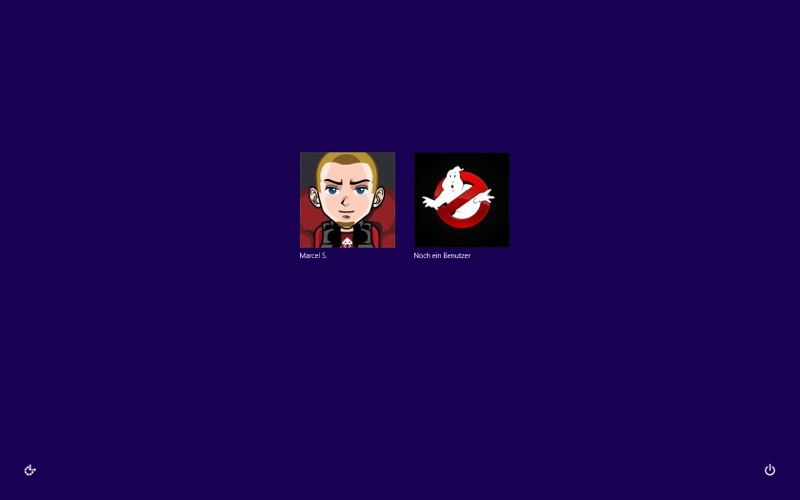



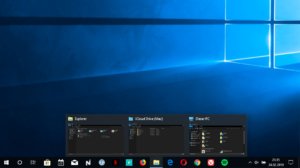
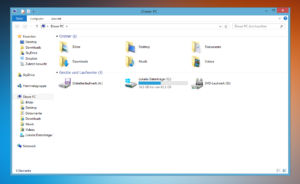
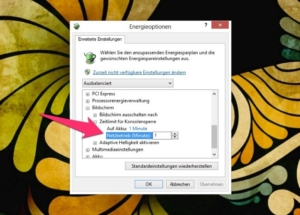
Disable_automatic_sign_in.cmd funktioniert unter Win 8, Win 8.1 NICHT. -Ergebniss Antwort des PC -> „Befehl ist unbekannt, oder falsch geschrieben“. !
Deswegen lief es so auch monatelang bei mir unter Windows 8, ne?